TV nevidí filmy, které jsou na počítači (notebook) po spuštění serveru DLNA

- 1358
- 384
- Baltazar Kocman
Všiml jsem si, že se velmi často objevují otázky, které se objevují při nastavování serveru DLNA na počítači a sledují filmy v televizi, která podporuje DLNA.

Jmenovitě otázky týkající se problému, když televizor nevidí server vytvořený na počítači DLNA. A proto nevidí soubory (filmy, fotografie, hudba), které jsou na počítači.
Může existovat mnoho důvodů, proč se může objevit podobný problém. Ale s největší pravděpodobností je to kvůli skutečnosti, že antivirus nainstalovaný v počítači nebo firewall (možná standardní firewall Windows) blokuje spojení. Nedovolují vaší televizi vidět filmy, které jsou na počítači.
Zde jsou skutečné pokyny pro nastavení DLNA:
- Nastavili jsme server DLNA pomocí programu „Home Media Server (UPNP, DLNA, HTTP)“. Zobrazíme soubory z počítače v televizi
- Nastavení DLNA (Smart Share) na LG Smart TV TV. Sledujte filmy a fotografie, které jsou na počítači
Pokud jste udělali vše podle pokynů, ale televizor nikdy neviděl váš počítač, pak pro začátek:
- Ujistěte se, že je server spuštěn v počítači (notebook). Program, který používáte, by o tom měl být napsán.
- Zkontrolujte, zda vaše televize podporuje technologii DLNA. To lze vidět v charakteristikách modelu vaší televize (stačí se podívat na web výrobce). Pokud má vaše televize funkci inteligentní televize ve vaší televizi, pak podporuje DLNA.
- Ujistěte se, že váš televizor a počítač jsou připojeny k jednomu routeru. A že internet funguje na obou (přístup k internetu není povinný, ale to naznačuje, že zařízení jsou skutečně připojena k síti).
- Pokud například program Smart Share nefungoval, zkuste „server Home Media (UPNP, DLNA, HTTP)“.
Pokud je na výše uvedených bodech vše v pořádku, musíte se pokusit vypnout antivirus. Jistě vím, že Avast rád blokuje takové sloučeniny. Ale jiné antiviry nejsou výjimkou. Také se musíte pokusit vypnout firewall, pokud je nainstalován na počítači. A vypněte standardní okna brány firewall.
Není třeba úplně odstraňovat antivirus. Téměř v každém antiviru existuje zcela možná, dočasně odpojená ochrana.
To lze zpravidla provést stisknutím myši pravého tlačítka na antivirové ikoně, na panelu oznámení a výběrem něčeho podobného Pozastavit ochranu.
Takto se to provádí v Kaspersky Internet Security:
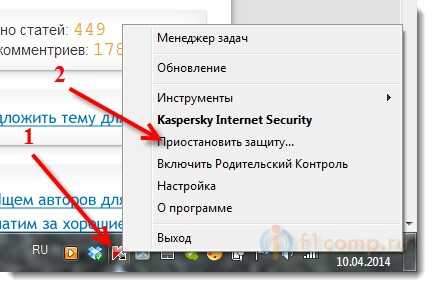
Možná vás antivirus stále požádá o to, kolik času vypnout obranu, nebo vás požádat o potvrzení vypnutí. Dovolte mi, abych vám připomněl, že jsem ukázal příklad internetové zabezpečení Kaspersky. Pokud máte jiný antivirus, pak může být všechno trochu jiné.
Po vypnutí ochrany jděte na televizi v potřebu nabídky (například na LG, například inteligentní sdílení) a zjistěte, zda má váš televizor obsah počítače. Stále můžete vypnout a zapnout televizi.
Jsem si jistý, že by všechno mělo fungovat. Pokud všechno fungovalo a složky nebo soubory, které jsou na notebooku, pak je problém skutečně v antiviru byl zobrazen v televizi.
Pokaždé, když vypne antivirus, to také není možnost. Proto se musíte pokusit přidat své spojení s výjimkou antiviru. Nebo může zablokovat samotný program například „Home Media Server (UPNP, DLNA, HTTP)“. V tomto případě je třeba k výjimkám přidat program. Na každém antiviru se to provádí různými způsoby. Hledejte něco jako: ovládání programu, správa aktivity programu, síťová aktivita, síťová obrazovka.
Pokud jde o problémy samotných směrovačů Wi-Fi, skrze které jsou zařízení připojena, jsou tam čipy. Podle myšlenky, žádné nastavení ve samotných směrovačích, musíte to udělat. Ale v komentářích jsem viděl Radu, že se můžete pokusit odstranit zaškrtávací políčko „Zakázat multicast“ na kartě, kde je nastavena nastavení Wi-Fi.
Zde je komentář:

Takovou položku jsem se nesetkal, například ve směrovačích TP-Link. Pokud je v nastavení routeru takový bod, můžete zkusit. Všechno nejlepší!
- « DVB-S2 na LG TVS. Jak sledovat satelitní televizi na LG TV bez přijímače (tuner)?
- Jak jít na internet z počítače pomocí telefonu (Android, Windows Phone) jako modem Wi-Fi? »

